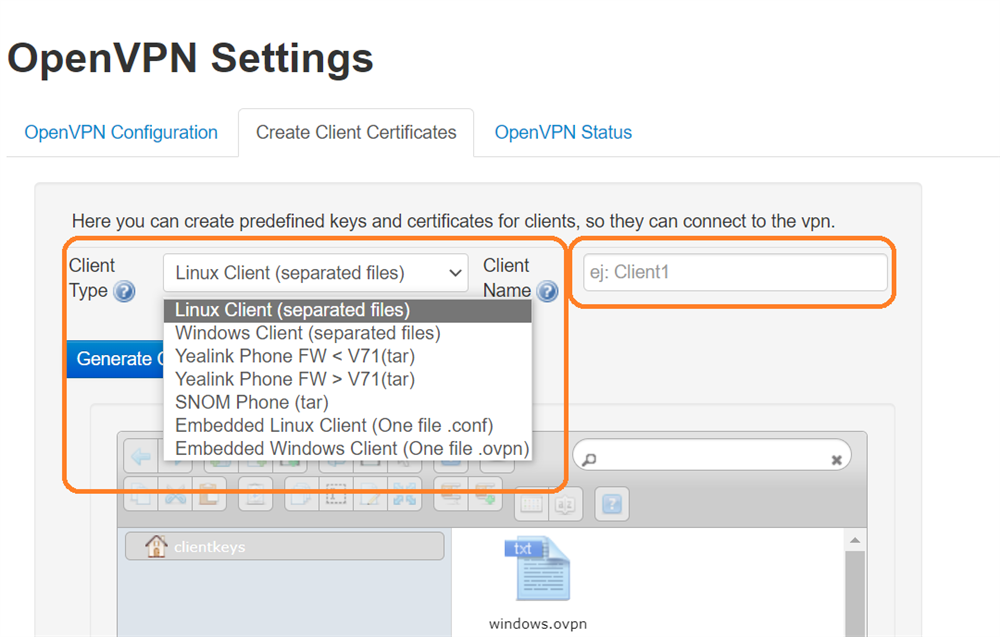OpenVPN در ایزابل
- تاریخ ارسال: 1401/12/04
- تعداد نمایش: 6171
- گروه:
در صورتی که نیروی خارج از سازمان داشته باشید و بخواهید کارمندان خارج از شرکت به با استفاده از سیستم تلفنی VoIP تماس ها را جواب دهند نیاز به راه اندازی VPN دارید.
از گزینه های در دسترس OpenVPN است که در دو سمت Client-Server مورد استفاده قرار می گیرد. بهOpenVPN به دلیل مزایای خوب و راحتی استفاده می توان اعتماد کرد.البته ویژگی Open Source بودن آن به محبوبیت آن افزوده است.
از مزایای آن می توان به موارد زیر اشاره کرد:
1-امنیت بیشتر
OpenVPN به دلیل استفاده از رمزنگاری 256 بیتی از داده ها بخوبی محافظت می کند.
2-قابل استفاده در تمامی پلتفرم ها
علاوه بر استفاده در Windows و Linux ، می توان در اندروید ، MacOS ، iOS و FreeBSD از آن استفاده کرد.
3-سازگاری با Firewall
OpenVPN در هر دو پروتکل TCP و UDP و روی هر پورتی کار می کند. در نتیجه می توان زمانی که در شبکه Firewall وجود داشته باشد از آن استفاده کرد.مثلا می توان روی پورت 443 و پروتکل TCP آن را اجرا کرد . در این حالت فایروال آن را به عنوان بسته HTTPS شناسایی کرده و اجازه عبور می دهد.
4-پشتیبانی از Perfect Forward Secrecy
OpenVPN از روش رمزنگاری Perfect Forward Secrecy پشتیبانی می کند که این روش decode داده را برای هکرها سخت می کند.
این ماژول بی نظیر در ایزابل قابل نصب است که برای نصب نیاز به اینترنت دارید .برای نصب OpenVPN در ایزابل ، منوی Addons را باز کرده و سپس گزینه Addons را کلیک کنید.
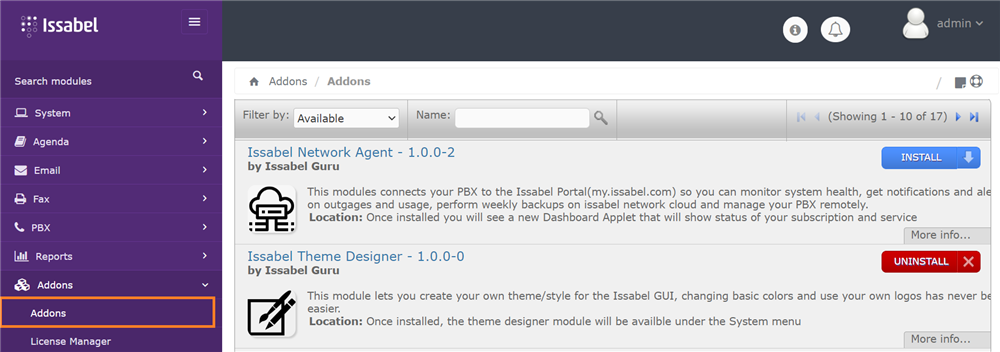
بعد از کلیک کردن روی این گزینه منتظر بمانید تا ماژول ها لود شوند.در بین ماژول ها ، ماژول EasyVPN پیدا کرده و آن را نصب کنید.
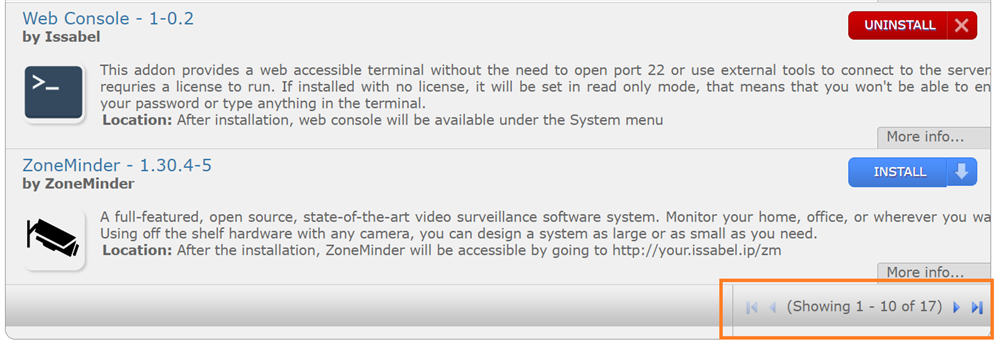

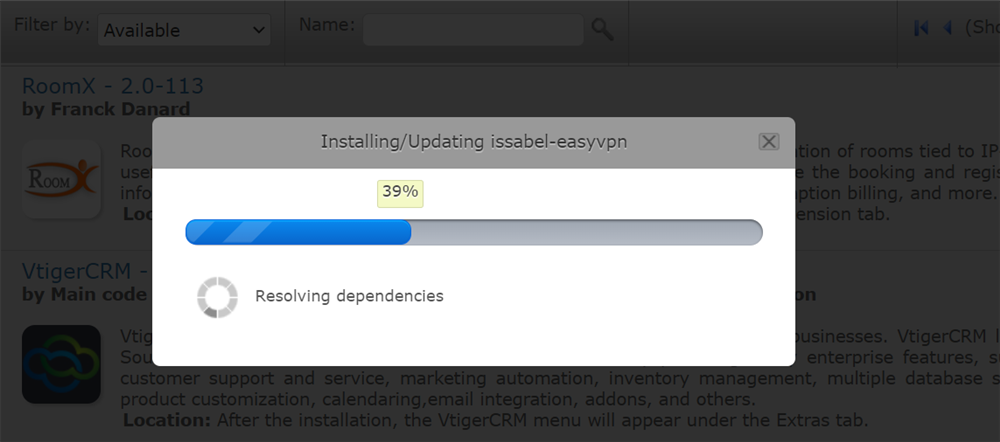

منتظر بمانید تا نصب کامل شود.بعد از نصب ، ماژول OpenVPN در منوی Security قرار می گیرد.
گاهی اوقات از محیط گرافیکی ماژول OpenVPN نصب نمی شود که میتوان از محیط کامند و با دستور زیر اقدام به نصب آن کرد.
yum install issabel-easyvpn –nogpgcheck
اگر بازهم با کامند نتوانستید اقدام به نصب کنید احتمالا دلیل مشکل در ریپوهای لینوکس هست با دستور زیر می توانید از Repository های مطمئن و فیلتر نشده اقدام به نصب کنید:
yum --disablerepo=* --enablerepo=issabel-updates,epel,base install issabel-easyvpn --nogpgcheck
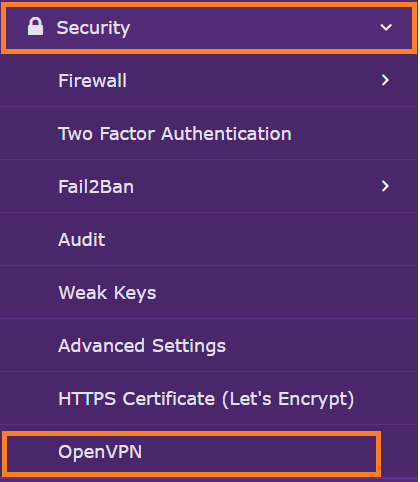
برای استفاده از این ماژول نیاز به پیکربندی این ماژول هست.
طبق تصویر گزینه های شماره گذاری شده را پر کرده و دکمه Create Vars File را انتخاب کنید. که در صورت موفقیت آمیز بودن پیام “This is your actual ‘vars’ configuration.” را می دهد.
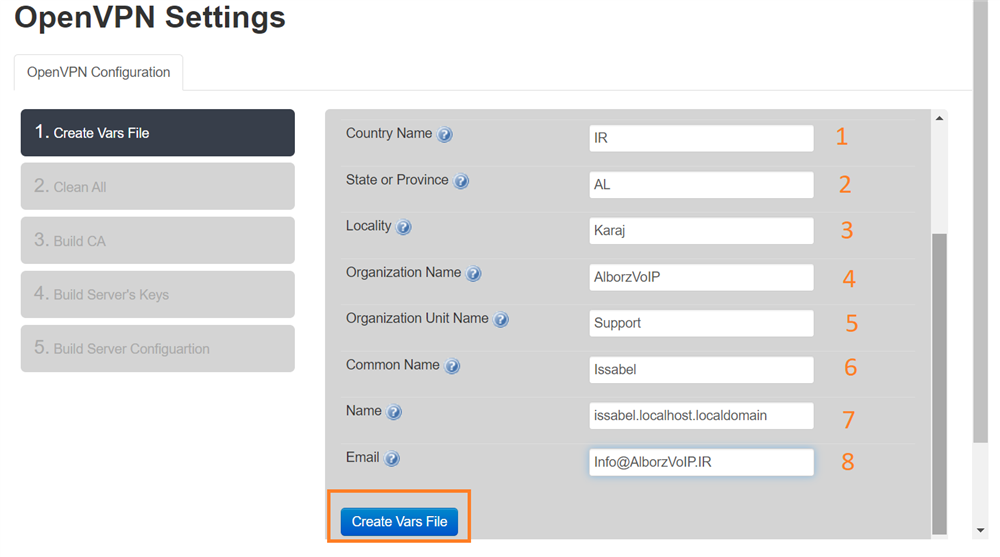
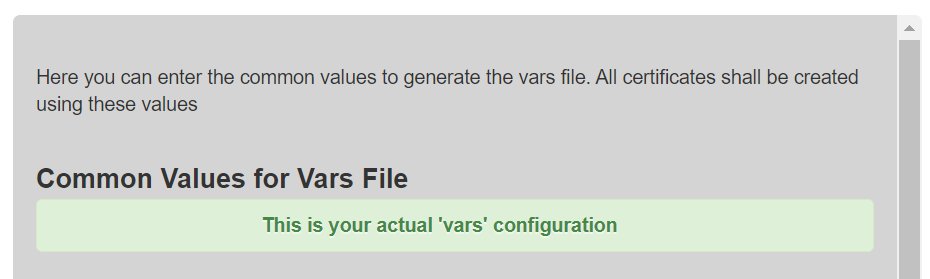
با کلیک دکمه next به مرحله بعد بروید

در این قسمت در صورتی که برای اولین بار پیکربندی می کنید دکمه Clean All را کلیک کنید و با دکمه next به مرحله بعد بروید.
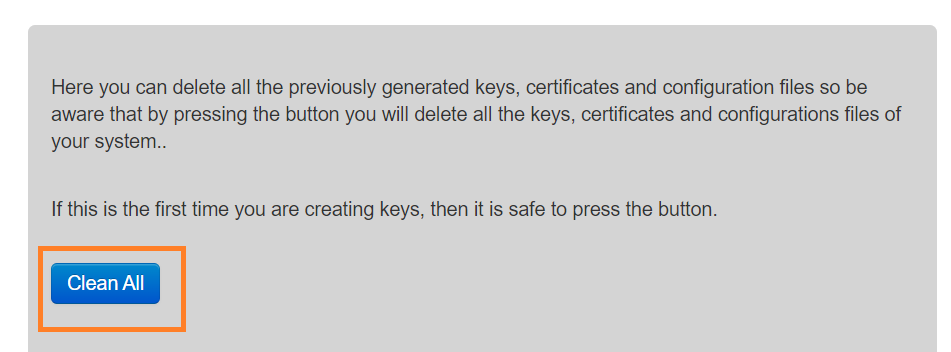
در این مرحله نیاز دارید تا فایل ca.crt ساخته شود . با دکمه Create CA این کار را انجام دهید.
در مرحله بعد دکمه create Server keys را کلیک کنید.
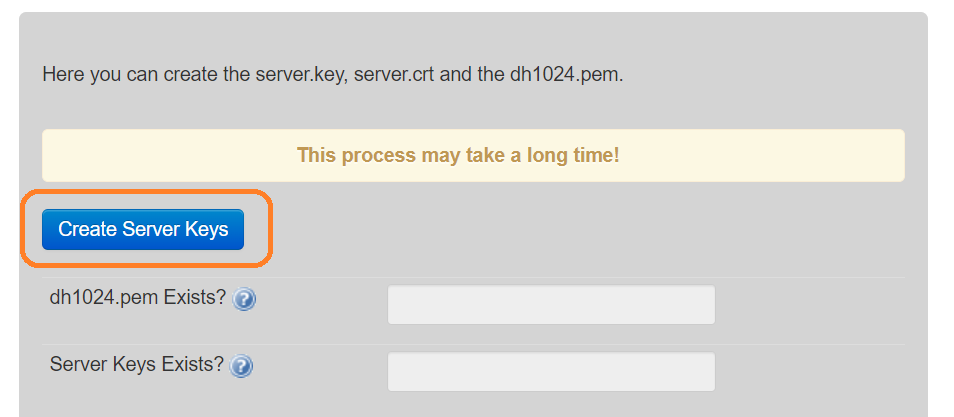
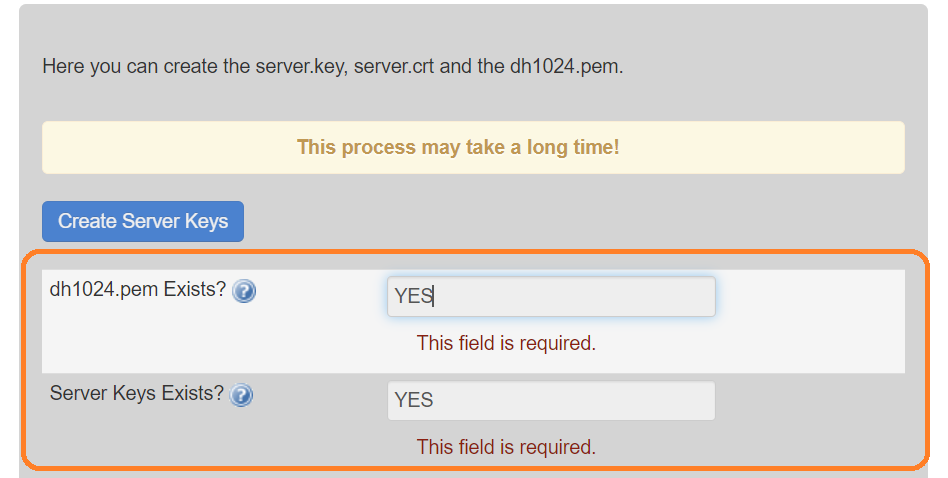
در مرحله بعد که مرحله پایانی است نیاز است که آی پی استاتیک را در قسمت IP or Host وارد کنیم.
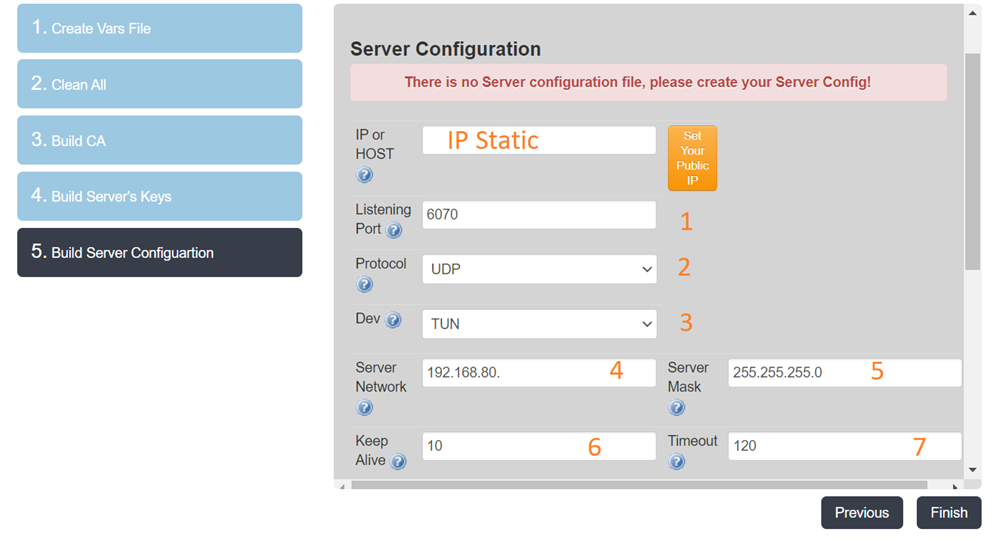
ترجیحا پورت پیش فرض را که 1194 است را به یک پورت دلخواه دیگر تغییر دهید.
ما 6070 قرار می دهیم.
گزینه Protocol را UDP انتخاب کنید.
گزینه Dev را TUN انتخاب کنید.
Server Network را آدرس شبکه دلخواه قرار دهید.
ما اینجا رنج 80 در نظر می گیریم پس می شود
192.168.80.0
و بقیه موارد را طبق عکس وارد کنید.
در نهایت Create Server Configuratio را کلیک کرده تا فایل های مورد نظر ساخته شود و سرانجام روی دکمه finish کلیک کنید.
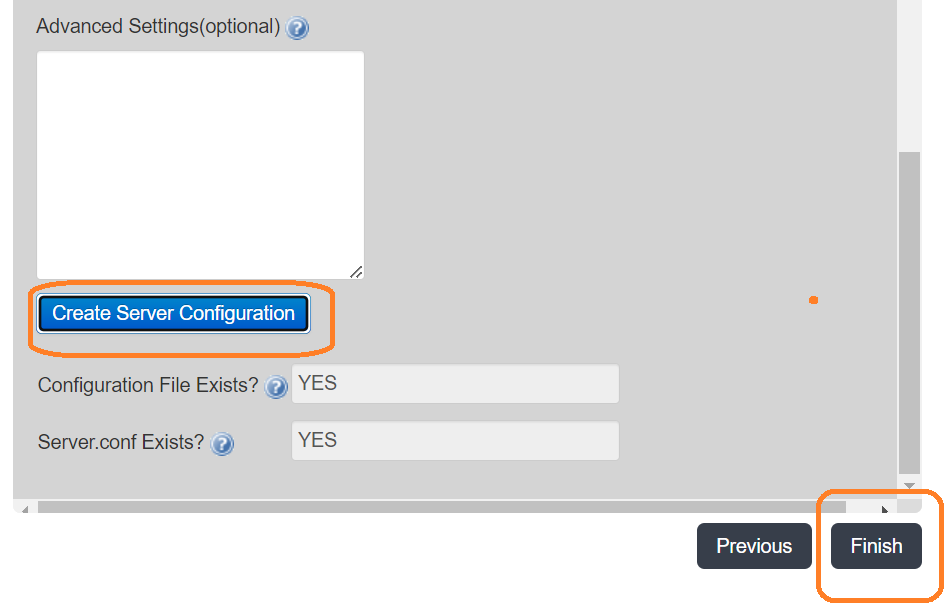
تا اینجای کار سمت سرور OpenVPN نصب شد.بصورت پیش فرض ماژول STOP است که نیاز هست بصورت دستی آن را اجرا کنید.
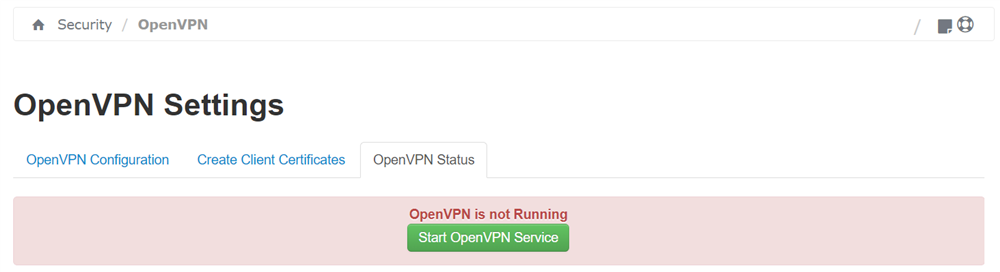
برای استفاده در سمت کلاینت با توجه به ویندوزی یا لینوکسی بودن یا نوع تلفن ، نوع کلاینت را با وارد کردن یک نام فایل های مورد نظر را ایجاد کنیم.